iPhoneブートループの修正-2023年の最良のオプション
 投稿者 ボーイウォン / 30年2022月09日00:XNUMX
投稿者 ボーイウォン / 30年2022月09日00:XNUMX iPhone 11がブートループでスタックしていますが、ブートループiPhoneを修正できますか? そして、これを行う方法は? ありがとう!
一部のiPhoneユーザーは、iPhone XRがブートループでスタックしたり、iPhone Xブートループが発生したりするなど、同様の問題を報告しています。iPhoneではまれな問題ではなく、すでにこのエラーが発生している可能性があります。 ここに質問があります、なぜiPhoneが再起動ループで立ち往生しているのか、そしてそれを修正する方法は?
この投稿では、きっとベストアンサーをお見せします。 以下の部分でXNUMXつずつ確認してください。
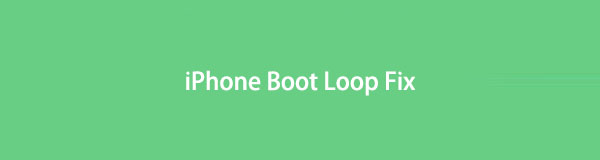

ガイド一覧
パート1.iPhoneがブートループでスタックする理由
iPhoneのさまざまな状況に応じて、さまざまな理由でiPhoneがブートループでスタックする可能性があります。 参考までに考えられる理由を以下に示します。
1.更新または脱獄に失敗しました。
2.不十分なストレージ。
3.ウイルスに感染しています。
4.互換性のないアプリ。
5.ハードウェア関連の問題。
これらはいくつかの理由です、あなたは次の部分でさまざまな理由に従って解決策を見つけることができます。
パート2。ブートループでスタックしているiPhoneを修正する方法
iPhone XRのブートループ、iPhoneの黒い画面などの問題は、さまざまな方法で修正できます。 このパートでは、最も推奨されるソリューションを紹介します。
オプション1.強制再起動によるiPhoneブートループの修正
デバイスを再起動すると、iPhone、Android、その他の携帯電話で最も簡単なエラーを修正できます。 同様に、起動ループでスタックしているiPhoneでも機能します。 iPhoneのブートループとして、強制的に再起動する方法をいくつか選択する必要があります。 以下は詳細な手順です。
FaceIDとiPhone8を搭載したiPhone: iPhoneを押す ボリュームを上げる ボタンを押してすばやく離します。 そうして ボリュームダウン ボタン。 を押す 電力 Appleロゴが表示されるまでボタンを押します。
iPhone 7: ホールド ボリュームダウン ボタンと 電力 Appleロゴが表示されるまで同時にボタンを押します。
iPhone 6以前 両方を保持します 電力 ボタンと ホーム Appleのロゴが表示されるまでボタンを押します。

iPhone 11の再起動ループやその他の問題は、この単純なオプションでは修正できない場合があります。別の方法を試して、iPhoneを起動ループから外すこともできます。
オプション2.アップデートを通じてiPhoneをブートループから抜け出す方法
場合によっては、iPhoneのブートループは、更新の失敗またはジェイルブレイクが原因である可能性があります。 これで、iPhoneを更新する正しい方法を見つけることができます。 これがデモンストレーションです。
ステップ 1まず、iTunesまたはmacOSが最新バージョンであることを確認する必要があります。 次に、コンピューターで開きます。
ステップ 2iPhoneをコンピュータに接続し、メインインターフェイスからiPhoneを選択します。
ステップ 3 iPhoneアップデート あなたがそれを見るときボタン。
しばらく待つと、iPhoneオペレーティングシステムが最新のものに更新されます。
上記の2つの方法では、iPhone上のデータは削除されません。 以前にiPhoneデータをバックアップしたことがある場合は、iPhoneのブートループを修正するために次の方法を試すこともできます。
FoneLabはiPhone / iPad / iPodをDFUモード、リカバリーモード、Appleロゴ、ヘッドフォンモードなどからデータを失わずに通常の状態に修正することを可能にします。
- 無効化されたiOSシステムの問題を修正します。
- データを損失することなく、無効なiOSデバイスからデータを抽出します。
- 安全で使いやすいです。
オプション3.復元してブートループiPhoneを修正する方法
iPhoneを復元すると、iPhoneからすべてを削除することで、いくつかの問題を修正できます。 だから、あなたはiTunesまたはFinderでiPhoneを復元しようとすることができます。 iPhoneをコンピュータに正常に接続すると、デバイスは許可なく自動的に検出されます。 以下はその方法です。
ステップ 1コンピュータでiTunesまたはFinderを実行し、iPhoneを接続します。
ステップ 2デバイスをクリックして、 iPhoneを復元します。 インターフェイス上のボタン。
ステップ 3復元を確認するためにiPhoneのパスコードを入力し、復元が完了するまで待つ必要があります。
iPhoneをリモートで復元したい場合は、iCloud公式サイトから復元することもできます。 iCloudを使用すると、iPhoneデータを管理できます。また、iPhoneをリモートで同期および消去することもできます。
ステップ 1パソコンでブラウザを開き、iCloud公式サイトにアクセスしてください。 ボックスにiCloudアカウントとパスワードを入力します。
ステップ 2 私を探す ボタン。 すべてのデバイスを表示できます。 クリック iPhone ドロップダウンリストからクリックします iPhoneを消去する
ステップ 3その後、iPhoneを消去することを確認する必要があります。 iPhoneの消去と復元が開始されます。
Appleのすべての方法でiPhoneの問題を解決できない場合は、市場に出回っているサードパーティのツールを試すことができます。 それぞれに独自の機能があります。ここでは、FoneLabiOSシステムリカバリを紹介します。
オプション4。FoneLabiOSシステムリカバリでブートループiPhoneを修正する方法
FoneLab iOSシステムの回復 は、ユーザーがiPhoneのすべての問題を修正するのに役立つコンピューター上の強力なプログラムです。 WindowsまたはMacコンピュータにダウンロードして、iPhone、iPad、iPodTouchの問題を修正できます。 次のようなほとんどの問題が利用可能です iPhoneが再起動し続ける, iPhoneの赤い画面、iPodがヘッドフォンモードで動かなくなったなど。
FoneLabはiPhone / iPad / iPodをDFUモード、リカバリーモード、Appleロゴ、ヘッドフォンモードなどからデータを失わずに通常の状態に修正することを可能にします。
- 無効化されたiOSシステムの問題を修正します。
- データを損失することなく、無効なiOSデバイスからデータを抽出します。
- 安全で使いやすいです。
さらに、オプションには2つのモードがあり、データを失うことなく、または失うことなくiPhoneの問題を修正できます。
最後に、使用するのは簡単です。 あなたはそれをよく学ぶことなくそれを使うことができます、その明確な指示はあなたにその方法を示します。
ステップ 1 ダウンロード ボタンを押すか、公式ページに移動します。 次に、画面の指示に従ってコンピューターにインストールします。
ステップ 2それを実行し、選択します iOSシステム復旧 4つのオプションから。 クリック 開始

ステップ 3あなたが選択する必要があります スタンダードモード or アドバンストモード ここ。 データを失いたくない場合は、前のデータを選択してください。 クリック 確認します
![[確認]ボタンをクリックします](https://www.fonelab.com/images/ios-system-recovery/fonelab-ios-system-recovery-confirm-selection.jpg)
ステップ 4手順に従って iPhoneリカバリモードに入る iPhoneが検出できない場合。
ステップ 5iPhoneの情報がここに表示されますので、 Next 先に進むためのボタン。 ファームウェアのダウンロードとiPhoneの修復が開始されます。
とても簡単ですよね? あなたは簡単なクリックでそれを終えることができます。 いくつかの複雑な手順を難しく実行する必要はありません。
FoneLabはiPhone / iPad / iPodをDFUモード、リカバリーモード、Appleロゴ、ヘッドフォンモードなどからデータを失わずに通常の状態に修正することを可能にします。
- 無効化されたiOSシステムの問題を修正します。
- データを損失することなく、無効なiOSデバイスからデータを抽出します。
- 安全で使いやすいです。
パート3。ブートループでスタックしているiPhoneに関するFAQ
iPadのブートループを修正する方法は?
iPadのブートループの場合は、上記の方法を試してこのエラーを修正することもできます。 また、iPadを強制的に再起動する手順は、iPhoneとは少し異なる場合があります。 Face IDを備えたiPadの場合は、 ボリューム 電源ボタンに最も近いボタン、次に ボリューム 最も遠い電源ボタン。 白いAppleロゴが表示されるまで電源ボタンを押し続けます。 iPadを使用している間 ホーム ボタン、あなたは保持する必要があります 電力 ボタンと ホーム Appleのロゴが表示されるまでボタンを押します。
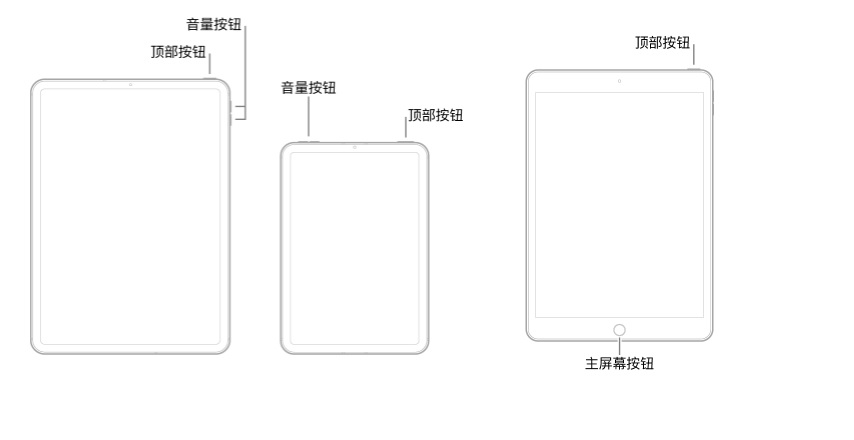
iPhone が起動ループに陥った場合の対処法は?
iPhoneのブートループを修復できない問題を解決する方法を知りたい場合は、強制的に試してください。 iPhoneを再起動する & FoneLab iOSシステムの回復。 そして、FoneLab iOS System Recoveryは、復元の有無にかかわらずブートループiPhoneを修正できるため、最も推奨されるものです。
iPhoneのブートループの修正は以上です。 上記の方法によれば、 FoneLab iOSシステムの回復 見逃してはならない最良の選択です。 今すぐダウンロードしてそのメリットを楽しんでみませんか?
FoneLabはiPhone / iPad / iPodをDFUモード、リカバリーモード、Appleロゴ、ヘッドフォンモードなどからデータを失わずに通常の状態に修正することを可能にします。
- 無効化されたiOSシステムの問題を修正します。
- データを損失することなく、無効なiOSデバイスからデータを抽出します。
- 安全で使いやすいです。
